
Wifi无线网上已经成为我们大多数智能手机、平板电脑以及笔记本电脑常用的上网方式。一般搜索到的wifi的信号都是经过加密的,不过现在有不少wifi密码破解工具。我们在发现陌生用户连接wifi后可以通过更改wifi密码的方式切断他的连接。下面小编就来演示一下wifi密码的修改方法。

怎么修改wifi密码
1、打开浏览器,在地址上输入192.168.1.1(有些路由器可能是192.168.0.1)。
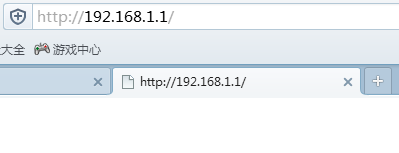
2、登录路由器,默认登录账号和密码通常都是admin,也可以在网上查找自己使用的路由器品牌的默认密码。
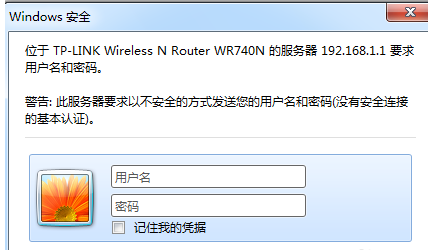
3、进入路由器的管理页面,选择无线设置。
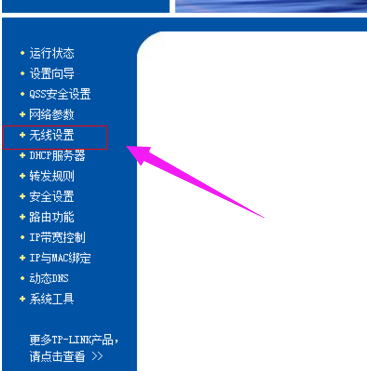
4、然后选择“无线安全设置”。
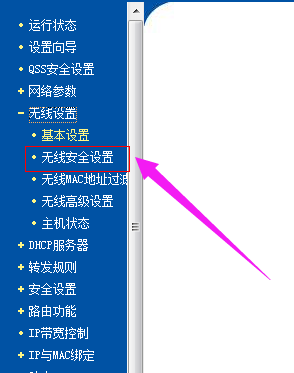
5、在无线安全中PSK密码一栏输入你想修改的密码。
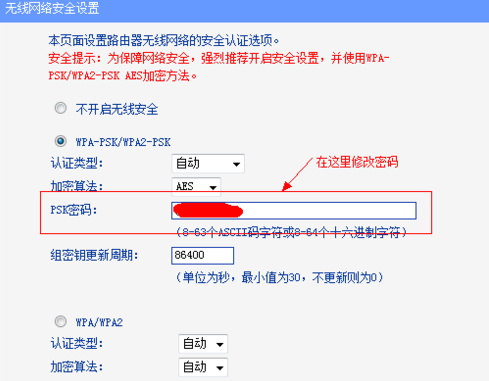
6、最后下拉点击“保存”,wifi密码就修改好了。
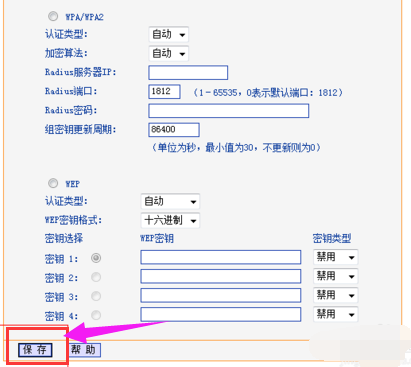
以上就是wifi密码的修改方法。有些路由器的管理页面和操作方式可能有略微的出入,也可以通过路由器的使用说明书查看wifi密码的修改方法。




